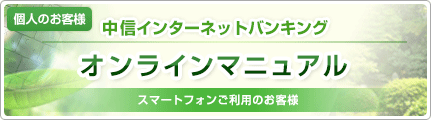

税金・各種料金の払込み
税金・各種料金の払込み
ペイジーを導入している支払い先(収納機関)へ、税金・各種料金などのお支払いができます。
納付書や請求書にPay-easyマークがあることをご確認ください。
※民間の収納機関へのお支払いをされる場合を例にご案内します。
1
税金・各種料金の払込みの画面を表示します。
![[SPT001]トップページ [SPT001]トップページ](./img/SPT001-10.png)
[お取引]ボタンをタップし、お取引メニューの[税金・各種料金の払込み]をタップのうえ、[税金・各種料金の払込み]ボタンをタップしてください。
2
収納機関番号を入力します。
![[SMP001]税金・各種料金の払込み(収納機関番号入力)画面 [SMP001]税金・各種料金の払込み(収納機関番号入力)画面](./img/SMP001.png)
お手元の払込書に記載されている収納機関番号を入力し、[次へ]ボタンをタップしてください。
収納機関番号は、払込書に記載されている半角の数字(5桁)を入力してください。
3
払込書を照会する方式を選択します。
※この画面が表示されない場合は、次の手順にお進みください。
※この画面が表示されない場合は、次の手順にお進みください。
![[SMP002]税金・各種料金の払込み(払込情報取得方式選択)画面 [SMP002]税金・各種料金の払込み(払込情報取得方式選択)画面](./img/SMP002.png)
払込情報表示パスワードまたは確認番号の[選択]ボタンをタップしてください。
4
払込先の情報を入力します。
(以降の画面は、払込情報表示パスワード方式の場合の例です。)
(以降の画面は、払込情報表示パスワード方式の場合の例です。)
![[SMP003]税金・各種料金の払込み(払込先情報入力 民間)画面 [SMP003]税金・各種料金の払込み(払込先情報入力 民間)画面](./img/SMP003.png)
必須項目を入力し、[次へ]ボタンをタップしてください。
確認番号方式の場合は、お手元の払込書に記載のお客様番号および確認番号を入力してください。
お客様番号は、払込書に記載された番号から「-(ハイフン)」を除いて入力してください。
収納機関が公共(国庫金・地公体)の場合は、お客様番号のかわりに、納付番号・納付区分の入力が必要です。5
払込書を選択します。
![[SMP004]税金・各種料金の払込み(払込書選択 民間)画面 [SMP004]税金・各種料金の払込み(払込書選択 民間)画面](./img/SMP004.png)
お支払いになる払込書を選択し、[次へ]ボタンをタップしてください。
複数の払込書を選択することもできます。
複数の払込書を選択することもできます。
確認番号方式の場合は、指定された払込書1件の内容が表示されますので、選択して[次へ]ボタンをタップしてください。
6
払込内容を確認します。
![[SMP005]税金・各種料金の払込み(払込書確認 民間)画面 [SMP005]税金・各種料金の払込み(払込書確認 民間)画面](./img/SMP005.png)
内容をご確認のうえ、[次へ]ボタンをタップしてください。
7
引落口座を選択します。
![[SMP006]税金・各種料金の払込み(引落口座選択 民間)画面 [SMP006]税金・各種料金の払込み(引落口座選択 民間)画面](./img/SMP006.png)
引落口座を選択し、[確認画面へ]ボタンをタップしてください。
8
払込みを確定します。
![[SMP010]税金・各種料金の払込み(払込確認 民間)画面 [SMP010]税金・各種料金の払込み(払込確認 民間)画面](./img/SMP010.png)
内容をご確認のうえ、[払込を確定する]ボタンをタップしてください。
9
税金・各種料金の払込みが完了しました。







